Việc chú thích bản vẽ cùng với việc phác thảo đã có mặt từ rất lâu đời. Bạn không thể nào truyền đạt được đầy đủ những ý tưởng thiết kế của mình mà không sử dụng tới các ghi chú. Và bạn có hai tùy chọn để thêm văn bản trong DraftSight: SimpleNote cơ bản và tính năng Note nâng cao.
Tại sao nó lại được gọi là nâng cao? Khi được kết hợp với kiểu văn bản sử dụng phông chữ TrueType, bạn có các chức năng tương tự với những gì được tích hợp trong các phần mềm xử lý văn bản của mình. Trên thực tế, nó giống nhau đến mức hầu hết mọi người đều cảm thấy vô cùng thoải mái khi sử dụng tính năng Note này trong DraftSight, vì vậy bài viết này sẽ không nói về cách mà chức năng này hoạt động. Thay vào đó, chúng ta sẽ đề cập tới một số tính năng mà bạn có thể chưa từng gặp khi sử dụng Notes.
Trích nhập văn bản
Chúng ta đều hiểu rằng, không phải tất cả mọi người đều giỏi trong việc gõ văn bản. Trên thực tế, rất nhiều hoạ viên CAD gõ văn bản rất tệ. Ta có xu hướng mắc lỗi và viết sai chính tả trong lúc hai ngón trỏ của mình đang múa phím. Chưa dừng lại ở đó, đến khi mà bạn được giao nhiệm vụ phải tạo nguyên một tờ ghi chú chung thì… chà, có thể bạn sẽ muốn bị sếp mắng té tát hơn là phải làm một việc như này đấy.
Nhưng DraftSight có một giải pháp tuyệt vời cho bạn. Sẽ thật tuyệt nếu tất cả những ghi chú đó được gõ bởi một “chuyên viên” trong lĩnh vực này. Hãy bàn giao những công việc này cho các thực tập sinh hoặc nhân viên quản trị - hãy để họ xử lý việc này trong khoảng thời gian chỉ bằng một phần nhỏ so với khi bạn làm. Họ thậm chí còn không cần tới DraftSight, chỉ cần sử dụng bất kỳ chương trình nào có thể xử lý văn bản thôi.
Sau khi những văn bản này đã được tạo ra, tất cả những gì bạn cần làm là tạo một hộp văn bản Note trong bản vẽ của mình, nhấp chuột phải và chọn Insert Text. Điều hướng đến tệp đã được gõ sẵn và được lưu dưới dạng tệp ASCII TXT hoặc RTF (Rich Text Format) và bạn không cần phải gõ bất kì thứ gì cả.
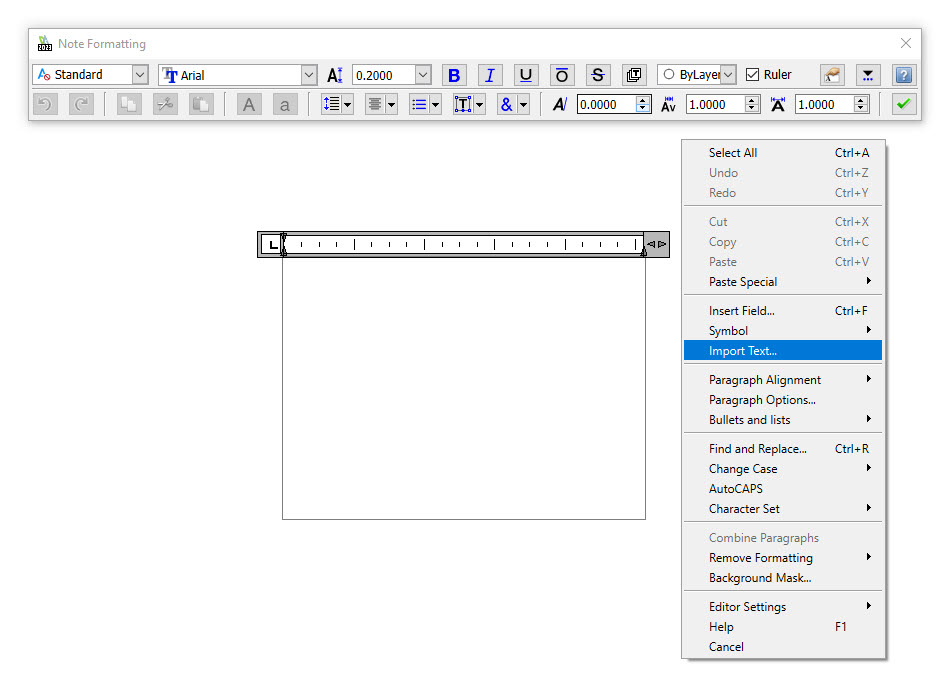
Tìm và Thay thế
Tại mục Text trong tab Annotate của DraftSight, bạn sẽ tìm thấy biểu tượng có ghi Find Text. Đúng vậy, nó sẽ tìm ra một chuỗi văn bản cụ thể trong Notes, Dimension Text, và Annotations trong bản vẽ của bạn. Nhưng nó cũng có thể thay thế, chọn hoặc tìm đến vị trí chuỗi văn bản đã được chỉ định đó.
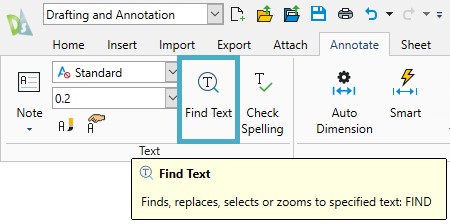
Hộp thoại Find and Replace (Tìm và thay thế) cung cấp cho bạn sự linh hoạt và rất nhiều khả năng. Bạn có thể chỉ định tìm kiếm văn bản của mình để xem trong trang tính hoặc vùng đang hoạt động, toàn bộ bản vẽ hoặc một tập hợp lựa chọn được chỉ định.
Bằng cách truy cập hộp thoại Options (Tùy chọn), bạn có thể bao gồm hoặc loại trừ bảy loại văn bản và chỉ định các tiêu chí tìm kiếm, chẳng hạn như Match case, Find whole words only, hoặc thậm chí sử dụng ký tự đại diện trong từ khoá tìm kiếm của bạn.
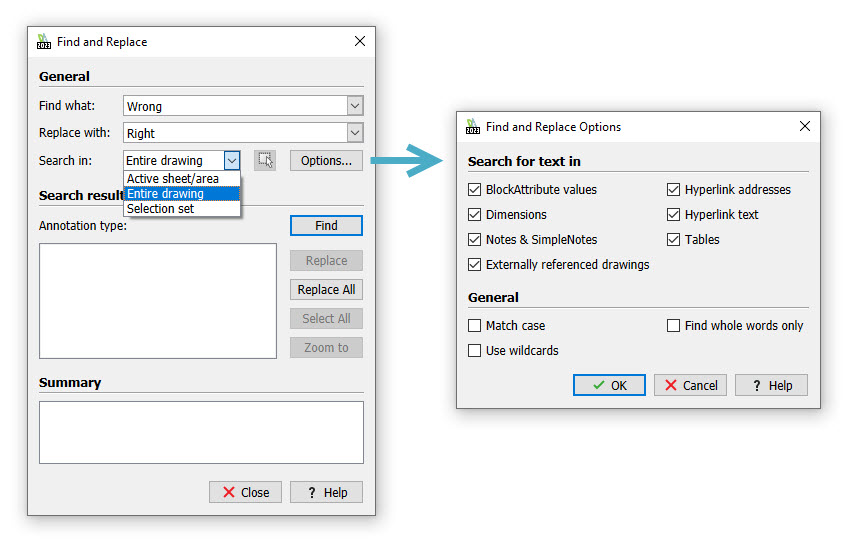
Vì vậy, lần sau, khi nhà cung cấp thay đổi một bộ phận nào đó có thể liên tục làm hiện ra vài chục lần các notes của bạn, đừng hoảng sợ. Hãy sử dụng công cụ Search and Replace (Tìm và thay thế) để chọn hết được mọi thứ, một cách nhanh chóng và chính xác.
Kiểm tra chính tả
Với các lỗi chính tả, chúng có thể khiến hình ảnh của bạn hoặc công ty xấu đi. DraftSight cung cấp cho bạn một công cụ kiểm tra chính tả mạnh mẽ có khả năng sửa những lỗi chính tả mà tất cả chúng ta đều mắc phải. Bạn có thể tìm thấy nó ngay bên cạnh công cụ Find Text trong mục Text.
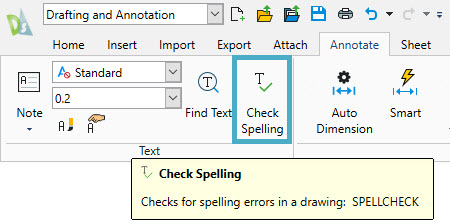
Trong một ví dụ dưới đây, Spell Check đã tìm thấy chuỗi "ASME" không có trong bất kỳ từ điển nào của nó. Bạn có các tuỳ chọn như bỏ qua tất cả, thay đổi thành một trong những từ gợi ý, nhập vào chuỗi của riêng bạn, thêm vào từ điển tùy chỉnh, hoặc chuyển sang một trong những bộ từ điển khác sử dụng ngôn ngữ được hỗ trợ.
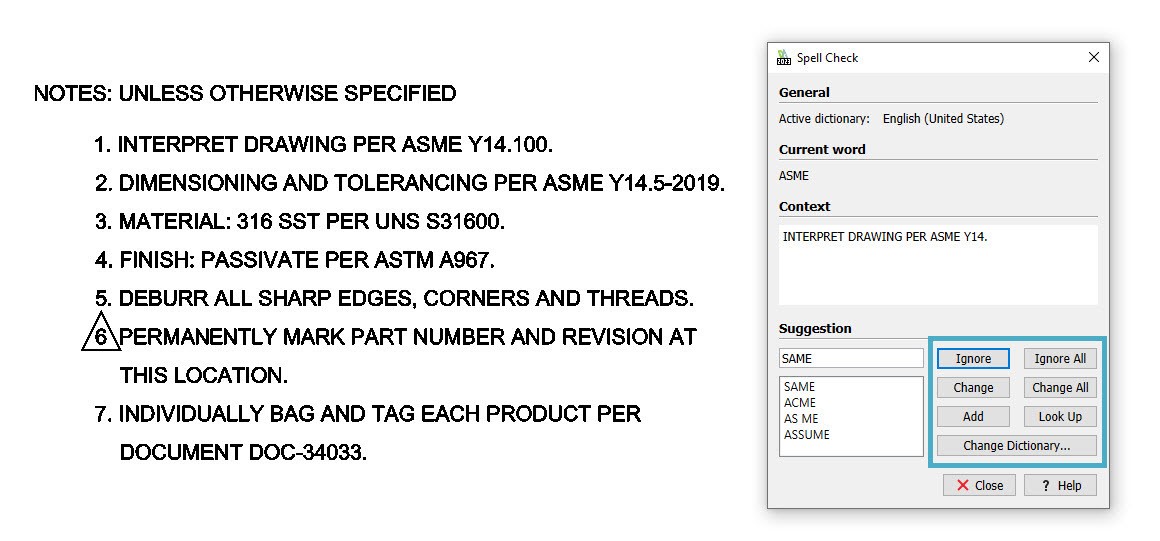
Spell Check sẽ tiếp tục phân tích phần còn lại của đoạn văn bản được chọn cho đến khi chức năng này tìm thấy các từ bị viết sai hoặc không xác định khác, hoặc cho đến khi quá trình này hoàn tất.
Tóm lại
Phải làm việc với những dòng chú thích khô khan thường là một trong những công việc mà các hoạ viên CAD không thích làm nhất. Các công cụ mà chúng tôi đã đề cập hôm nay chỉ là một phần nhỏ trong các công cụ xử lý văn bản của DraftSight hỗ trợ cho công việc chú thích bản vẽ và thiết kế của mình. Nếu bạn muốn tiếp cận với những tính năng mở rộng trong việc xử lý các văn bản trong bản vẽ thế này, hãy thử DraftSight ngay hôm nay.